كيفية تغيير دقة الصورة في Krita [دليل المبتدئين]
في الوقت الحاضر، نلاحظ ارتفاعًا في جودة العديد من الصور منخفضة الجودة. وهذا ليس مفاجئًا، ففي عصرنا الرقمي، تتوفر طرق متنوعة لتحسين جودة الصور، ولذلك لا داعي للقلق بشأن الصور منخفضة الدقة التي تبقى عالقة في ملفاتنا ومعارضنا.
إذا كنت تستخدم Krita، يمكنك استخدامه لتحسين جودة صورك. على الرغم من أنه يُعرف كأداة للرسم الرقمي، إلا أنه يوفر أيضًا بعض ميزات تحرير الصور التي يمكن استخدامها لتغيير دقتها. في هذه المقالة، تعمق في دليلنا وتعلم كيفية تحسين الصور باستخدام Kritaاتبع هذا الدليل لشرح كل خطوة بالتفصيل. لنبدأ!
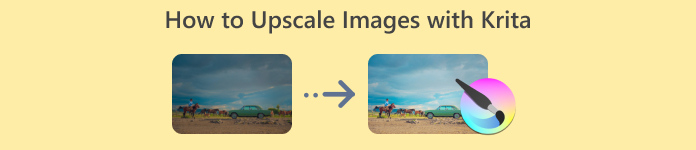
الجزء الأول. ما هو كريتا
Krita برنامج قوي للرسم الرقمي والرسوم المتحركة، معروف حتى الآن بكونه مجانيًا ومفتوح المصدر. يستخدمه العديد من المستخدمين لإنشاء الصور والفنون الرقمية بفضل واجهته سهلة الاستخدام.
بفضل مجموعته الشاملة من ميزات تحرير الصور، يستخدمه بعض المستخدمين أيضًا لتحرير الصور، وخاصةً لتحسين الصور منخفضة الجودة. عند تحسين جودة الصورة، تقوم هذه الأداة بمعالجة بكسلات الصورة لملء الفراغات، لإنشاء صورة جديدة عالية الدقة مقارنةً بالصورة الأصلية. تُعرف هذه العملية باسم المعالجة، حيث تُحلل البكسلات المحيطة لتقدير بكسلات جديدة، مما يسمح لـ Krita بزيادة حجم الصورة مع الحفاظ على نعومتها ووضوحها.
وبهذا، تم اعتبار Krita أحد أفضل الأدوات لتغيير دقة الصورة ورفع مستواها إلى أفضل جودة ممكنة.
الجزء الثاني. كيفية تحسين جودة الصور باستخدام Krita
الآن بعد أن تعرفت على برنامج Krita وقدرته على تحسين جودة الصور، لنبدأ خطوة بخطوة في شرح كيفية تحسين جودة الصور باستخدام Kitra. اتبع هذه الخطوات البسيطة لتحويل صورك منخفضة الجودة إلى صور أكثر وضوحًا ودقة.
الخطوة 1. أولاً، عليك تثبيت وتنزيل تطبيق برنامج Krita على جهاز الكمبيوتر الخاص بك.
الخطوة 2. قم بتشغيل الأداة، وانتقل إلى ملف علامة التبويب، واختر افتح لاستيراد الصورة التي تريد تحسينها.
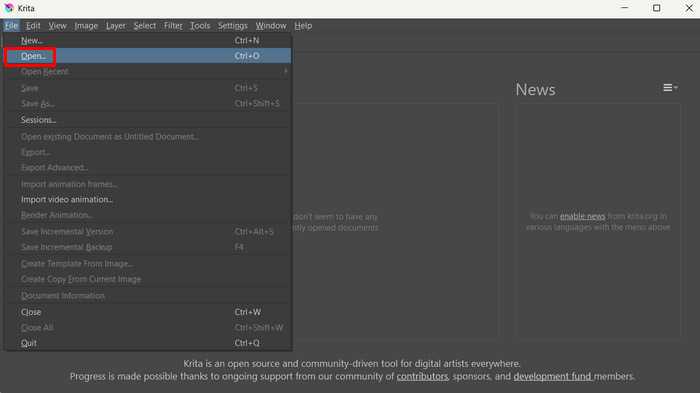
الخطوه 3. الآن ، انتقل إلى علامة التبويب الصورة وانقر على مقياس الصورة. ومن هناك، يمكنك تغيير أبعاد البكسل من صورتك.
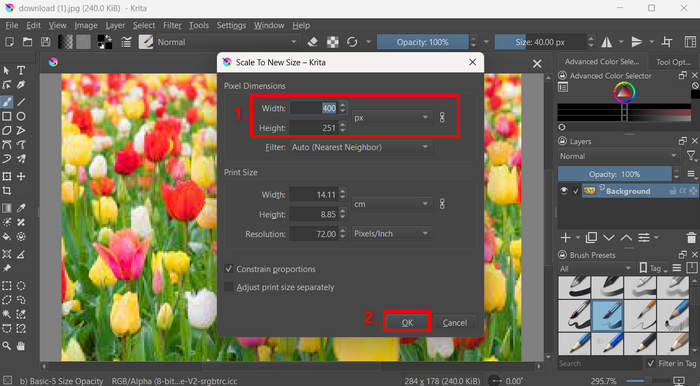
الخطوة 4. بمجرد الانتهاء، انقر فوق حسنا الزر أدناه.
الخطوة الخامسة. لحفظ صورتك التي تم ترقيتها حديثًا، ما عليك سوى الانتقال مرة أخرى إلى علامة التبويب الملف و اختار حفظ باسم.

لم تكن ميزة رفع مستوى الدقة في Krita كافيةً مقارنةً بأدوات رفع مستوى الدقة الأخرى. ولوحظ أن الصور منخفضة الدقة قد تفقد بعض التفاصيل عند تكبيرها. ومع ذلك، فهي لا تزال أداةً جيدةً لتغيير دقة الصورة بسهولة.
الجزء 3. أفضل بديل للصور الراقية
إذا كنت تبحث عن أداة بديلة لـ Krita لتحسين جودة صورك ذات الدقة المنخفضة، فإن الأداة المثالية لذلك هي FVC Free Image Upscalerهذه الأداة مُدمجة بتقنية الذكاء الاصطناعي المتقدمة، مما يُتيح للمستخدمين تحسين جودة صورهم بفعالية. ما يُميز هذه الأداة عن Krita هو قدرتها على التعرّف تلقائيًا على الأجزاء الضبابية من الصورة وتحسينها، مما يضمن استعادة التفاصيل المفقودة. علاوة على ذلك، يُمكن للمستخدمين تكبير صورهم بسهولة بمقدار 2x أو 4x أو 8x بجودة عالية، مما يُتيح مرونةً مُتعددة في مختلف التطبيقات. بفضل وظائفها السلسة وميزات الذكاء الاصطناعي الفعّالة، تُعدّ أداة FVC Free Image Upscaler خيارًا ممتازًا وبديلًا مثاليًا لمن يبحثون عن حلول فعّالة وسهلة الاستخدام لتحسين جودة الصور.
الخصائص الرئيسية
◆ تقنية دقة الذكاء الاصطناعي المتقدمة لرفع مستوى الصورة.
◆ التعرف التلقائي على أقسام الصورة غير الواضحة وتحسينها.
◆ استعادة دقيقة لوحدات البكسل والألوان والأنسجة والتفاصيل الدقيقة المفقودة.
◆ التعرف الممتاز والاستعادة الطبيعية لملامح الصورة.
◆ تعدد الاستخدامات في خيارات تكبير الصورة: 2×، 4×، أو 8× بجودة عالية.
◆ واجهة سهلة الاستخدام عبر الإنترنت لتحسين الصورة وتوسيعها بسلاسة.
◆ 100% مجاني ومتوفر على شبكة الإنترنت.
إليك كيفية ترقية الصور باستخدام برنامج FVC Free Image Upscaler:
الخطوة 1. ابدأ بالانتقال إلى موقع FVC Free Image Upscaler الرسمي.
الخطوة 2. الآن، لتحديد الصورة التي تريد تحسينها، انقر فوق حمل الصورة زر.
الخطوه 3. بعد التحميل، ستوفر الأداة معاينة لصورتك. لفحص التفاصيل عن كثب، استخدم المكبر الخيار. بمجرد رضاك عن المعاينة، انقر على حفظ انقر على الزر لتنزيل صورتك المُحسّنة.
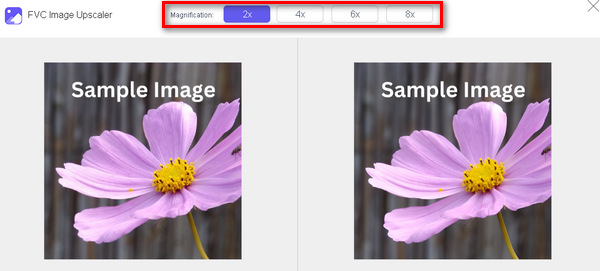
ميزة هذا أفضل مُحسّن للصور مقارنةً بـ Krita، صُممت هذه الأداة بعناية لتحسين جودة الصور منخفضة الدقة. بالإضافة إلى ذلك، يتم كل شيء تلقائيًا باستثناء اختيار ما تريد تحسينه في صورتك. سهل، أليس كذلك؟ لذا، إذا كنت تبحث عن بديل لـ Krita أو ببساطة تحتاج إلى طريقة أسهل لتحسين الصور، فهذه الأداة لا غنى عنها.
الجزء الرابع. الأسئلة الشائعة حول تحسين جودة الصور باستخدام Krita
هل يمكن لـ Krita تحسين جودة الصور ذات الجودة المنخفضة دون فقدان التفاصيل؟
نعم، يمكن لـ Krita تحسين الصور ذات الجودة المنخفضة عن طريق استيفاء وحدات البكسل، إلا أن النتائج تعتمد على جودة الصورة الأصلية. مع أن خوارزميات Krita، مثل Bilinear وLanczos، تساعد في الحفاظ على التفاصيل أثناء رفع الدقة، إلا أن الصور منخفضة الدقة للغاية قد تُظهر بعض التشوهات أو فقدانًا في الحدة. للحصول على أفضل النتائج، يُنصح باستخدام صور عالية الجودة إلى حد ما عند رفع الدقة.
هل من الصعب استخدام Krita للمبتدئين عند تكبير الصور؟
لا، برنامج Krita سهل الاستخدام، خاصةً للمهام الأساسية مثل تحسين جودة الصور، ولكنه قد يكون مُرهقًا للبعض. يتميز البرنامج بواجهة بديهية، مما يُسهّل على المستخدمين اتباع خطوات تغيير دقة الصورة. على الرغم من أن Krita يُعرف في الأساس بأنه أداة للرسم، إلا أن ميزات تحرير الصور، بما في ذلك تحسين الجودة، سهلة الاستخدام.
هل يمكن لـ Krita التعامل مع ملفات الصور الكبيرة أثناء عملية الترقية؟
نعم، يستطيع Krita التعامل مع ملفات الصور الكبيرة أثناء عملية الترقية. مع ذلك، قد يختلف الأداء حسب مواصفات جهاز الكمبيوتر. قد يواجه مستخدمو الأجهزة منخفضة المواصفات أداءً أبطأ عند العمل مع ملفات كبيرة الحجم، ولكن Krita مُحسّن بشكل عام لمعظم الأنظمة الحديثة.
ما هي حدود استخدام Krita لتحسين جودة الصور؟
من أهم عيوب ميزة رفع مستوى الدقة في Krita أنها قد لا تحقق نتائج مثالية دائمًا، خاصةً مع الصور منخفضة الدقة جدًا. قد يحدث فقدان طفيف للتفاصيل أو تشويش طفيف، حسب جودة الصورة الأصلية. إضافةً إلى ذلك، يفتقر Krita إلى ميزات تحسين الصور المتقدمة المدعومة بالذكاء الاصطناعي، والمتوفرة في أدوات رفع مستوى الدقة الأخرى. قد لا يكون الخيار الأمثل للمستخدمين الذين يبحثون عن حلول رفع مستوى دقة وأتمتة كاملة.
خاتمة
ولختام هذا، من المهم حقًا أن تعرف كيفية تحسين الصور باستخدام برنامج Kitraمع هذا، لن تحتاج للبحث عن أدوات أخرى، ويمكنك بسهولة البدء بتحسين صورك. مع ذلك، تجدر الإشارة إلى أن هذه الأداة ليست مخصصة لتحسين جودة الصور، ولكنها تُمكّنك من تغيير دقتها بسهولة. في الوقت نفسه، يمكنك استخدام ضاغط الصور المجاني FVC كبديل إذا كنت ترغب حقًا في الحصول على نتائج عالية الجودة لصورك المُحسّنة. هل أنت مستعد لتحسين جودة صورك؟ جرّب أيًا من هذه الأدوات الآن!



 محول الفيديو النهائي
محول الفيديو النهائي مسجل الشاشة
مسجل الشاشة


